Cómo quitar la barra de búsqueda en la barra de título de Office 365
Entre muchas innovaciones de interfaz de usuario vistas en Office 365 , una es el cuadro de búsqueda de Microsoft(Microsoft Search) . Es una herramienta muy útil para realizar búsquedas rápidas, desde texto hasta comandos. Sin embargo, la posición de esta barra parece algo extraña. Si no te gusta, mira cómo ocultar la barra de búsqueda(hide the Search Bar) de la barra de título de (Title Bar)Office 365 en Windows 10 .
Eliminar la barra de búsqueda(Remove Search) de la barra de título(Title Bar) en las aplicaciones de Office 365
Tenga en cuenta que los pasos descritos en la publicación en realidad no eliminarán completamente la barra de búsqueda de Microsoft de la barra de (Microsoft Search)título de (Title Bar)Office 365 . En cambio, reducirá el tamaño o lo reducirá a un ícono de lupa. Para hacer esto:
- Inicie la(Launch Office 365) aplicación Office 365 ( Word )
- Acceder al menú de opciones de Word
- Contraer el cuadro de búsqueda de Microsoft
Tenga(Please) en cuenta que con el cuadro de búsqueda de Microsoft(Microsoft Search Box) colapsado, aún puede acceder a él haciendo clic en el ícono de la lupa(Magnifying) o simplemente presionando Alt+Q en combinación.
1] Inicie la aplicación Office 365
Abra(Open) una aplicación de Office 365 como Microsoft Word , PowerPoint o Excel . Para mayor comodidad, elegí Microsoft Word .

Cuando se abre la aplicación, puede encontrar la barra de búsqueda de Microsoft(Microsoft Search) ubicada en el centro de la barra de título .(Title)
2] Acceder al menú de opciones de Word
Vaya a la pestaña ' Archivo(File) ' del menú Cinta y haga clic en él.
A continuación, de la lista de opciones que se muestra, seleccione ' Opciones(Options) '.
Cuando se abra la ventana Opciones de Word(Word Options) , vaya a la sección " Opciones de interfaz de usuario(User Interface options) " en el panel derecho.
3] Contraer el cuadro de búsqueda de Microsoft
Para ocultar la barra de búsqueda de Microsoft(Microsoft Search) de la barra de título(Title) , busque la opción " Contraer el cuadro de búsqueda de Microsoft de forma predeterminada ".(Collapse the Microsoft Search box by default)
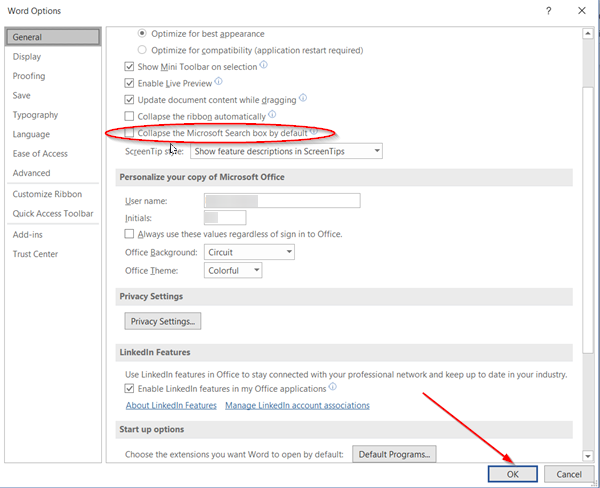
Cuando lo encuentre, simplemente marque la casilla y presione el botón ' Aceptar(Ok) '.
Una vez hecho esto, solo se mostrará un icono de búsqueda(Search) (visible como una lupa) en el encabezado de la aplicación.
Para confirmar el cambio, regrese a su documento y vea si la búsqueda(Search) es visible solo como un ícono o una barra que se muestra en el centro.

Como puede ver en la imagen de arriba, hemos logrado ocultar con éxito la barra de búsqueda(Search) de la barra de título(Title) .
That’s all there is to it!
Related posts
Cómo eliminar User Name de Office 365 Title Bar
Cómo desactivar Picture Compression en Office 365 aplicaciones
Cómo share Office 365 suscripción con amigos y familiares
Cómo cancelar Office 365 Subscription o detener Auto renewal
Sorry, estamos teniendo algunos problemas de servidor temporal - Office 365 Aplicaciones
Cómo cambiar el Background en Microsoft Teams
Habilitar Configuration Manager para implementar las actualizaciones Office 365 usando SCCM
Cómo cambiar Office 365 Subscription Plan
¿Qué es un CSV file & How para abrir un .csv file?
Cómo insertar una firma en un Microsoft Word Document
Cómo crear accesos directos de Microsoft Outlook para correo electrónico y tareas
Create email Reglas para prevenir Ransomware en el negocio de Microsoft 365
Cómo migrar desde Office 365 Video a Microsoft Streams
Cómo crear Breakout Rooms en Microsoft Teams
Cómo descargar la versión de 64 bits de Office 365
Cómo migrar desde Google Workspace a Microsoft 365
OneDrive no se ha aprovisionado para este usuario - Officer 365 error
Cómo crear un calendario de grupo en Microsoft 365
Cómo bloquear Microsoft Bing Search installation en Office 365
Microsoft Listas características: Todo lo que necesita saber
